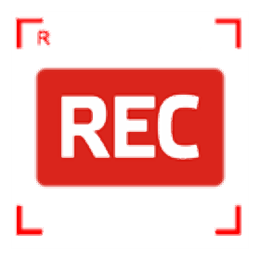
Amazing Screen Recorder软件是一款桌面视频录制工具,这款工具拥有三大功能,除了能够无损录制桌面视频之外,用户还可以能够使用它合并录制的视频和剪辑视频,当然您也可以能够从本地文件夹中添加其它视频进行合并剪辑;软件比较简单好用,一键就可以能够开启视频录制,用户可以能够选择录制视频的音源,比如录制视频的时候同时录制系统声音,又或者录制麦克风中收集到的声音;使用Amazing Screen Recorder最大的好处就是不必担心视频的质量会受到损坏,它可以能够确保用户录制的视频清晰流畅,需要的用户欢迎下载使用。

软件功能
1、录制高质量的小尺寸桌面,录制桌面,制作视频教程,创建软件演示,录制游戏视频和其他活动。
2、捕获屏幕并以最佳质量录制在线视频。
3、在计算机上录制音频,包括系统音频和麦克风音频,并以100%的原始质量保存它们。
4、录制完成后立即预览捕获的屏幕视频。
5、通过设置开始时间和结束时间来剪切自己喜欢的视频片段。
6、将多个文件合并为一个文件。
7、从其他设备(例如USB网络摄像头,电视调谐器和DV)实时捕获视频或图像。
8、将您的视频另存为HD MP4文件,而不会降低质量。
软件特色
1、简单易用,轻松帮助用户录制桌面视频并保证视频的质量。
2、拥有屏幕录制,视频合并和视频剪辑三种高实用的功能。
3、一站式的屏幕录制工具,让用户在一款软件上完成录制和剪辑工作。
4、高品质的视频输出方式,确保用户使用这款工具录制视频质量很好。
5、用户可以能够使用这款工具录制电脑操作并制作成微课或者其它教程。
6、输出为一般的视频格式,以确保用户可以能够在任何设备上播放视频。
7、使用这款工具录制游戏是非常不错的,因为视频质量可以能够得到保证。
使用方法
1、解压软件并安装,完成安装之后启动软件打开。

2、最简单的屏幕录像机捕捉任何视频或音频在您的电脑和保存他们的高品质。

3、将您的几个捕获屏幕视频合并到一个文件中。

4、通过设置开始时间和结束时间来调整捕获屏幕视频。

5、打开屏幕录制功能,设置音频来源以及录制视频的输出保存路径并单击右下按钮开始录制桌面。

6、录制完成后在右下的任务菜单中打开软件并单击右下角的“stop”停止录制。

7、录制多个片段如需合并到一起可打开合并功能,在左侧选择需要合并的视频片段并单击+号将其添加到右侧窗口中。

8、然后使用最右侧的按钮调整视频的顺序。

9、调整完成后单击右下角的合并按钮将这些视频合并成一个文件。

10、最后可以能够打开编辑面板,对视频进行简单的剪辑和处理再保存。

官方教程
步骤1、在计算机上下载,安装和启动Screen Recorder软件。单击“ REC”按钮,然后进行下一步。

步骤2、调整音频设置。选择要录制的音频类型。

步骤3、将视频剪辑合并到一个文件中。录制后,单击“返回”按钮并选择已录制的视频剪辑,然后单击“ +”按钮以向右移动列表。单击“合并”将多个文件合并为一个。

步骤4、惊人的屏幕录像机还允许您通过设置开始时间和结束时间来修剪自己喜欢的视频片段,并在完成视频录制时将多个文件合并为一个文件。

版权声明:Amazing Screen Recorder(视频录制软件)所展示的资源内容均来自于第三方用户上传分享,您所下载的资源内容仅供个人学习交流使用,严禁用于商业用途,软件的著作权归原作者所有,如果有侵犯您的权利,请来信告知,我们将及时撤销。
软件下载信息清单:
| 驱动文件名称 | 发布日期 | 文件大小 | 下载文件名 |
|---|---|---|---|
| Amazing Screen Recorder(视频录制软件)安装包 | 2024年11月11日 | 23.5 MB | amzscreen.zip |









软件评论